1_Вычисления в Excel. Учебное пособие Набережные Челны 2003 г
 Скачать 7.26 Mb. Скачать 7.26 Mb.
|
Формулы массиваФормулы массива называют также табличными формулами. Формулы массива — очень мощное средство Excel, позволяющее в формулах обращаться с блоком, как единым целым. Такие формулы позволяют давать компактные решения сложных задач. Массивы можно использовать для создания формул, которые возвращают некоторое множест-во результатов или оперируют множеством значений, а не отдельными значениями. Формула массива использует несколько множеств значений, назы-ваемых массивами аргумен-тов, и возвращает одно или несколько значений. Д  иапазон массива – это блок ячеек, который имеет общую формулу массива. иапазон массива – это блок ячеек, который имеет общую формулу массива. 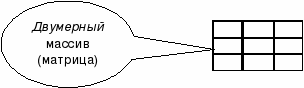 таблица значений Правила применения формулы массива:
Ячейки в диапазоне массива рассматриваются как единое целое, и редактировать их надо все сразу.
Упражнение 6.1. Подсчитать значения столбца "К выдаче" в заданной таблице:
Решение. 1-й способ:
Ctrl + Shift + Enter.
формула {=B2:B5-C2:C5} 2-й способ:
во всех ячейках блока D2:D5 появится формула: {=Начислено - Удержано}. Упражнение 6.2. Очистить одну из ячеек, занятую таблич-ной формулой П  опытка (пример из упражнения 6.1). опытка (пример из упражнения 6.1).
У  далить блок можно далить блок можнотолько целиком! Изменение табличной формулы:
Задача 6.1. Ввести формулу {=Начислено - Удержано + 10}, потом отменить это. |
